平常有在寫 code 的,無論是寫哪一種程式語言、或是哪一種開發環境,都會有一定的時間需要執行一些命令
這時候就會開啟 terminal 開始鍵入指令,最常用的像是cd, ls, git, ssh, rsync之類的
可是系統內建的終端機其實滿難用的,今天要跟大家推薦一套比較好的選擇
iTerm2可以取代你的終端機,裝了以後保證你每次都不會想要打開內建的,而是打開這個應用程式。
用這個有什麼好處呢?第一就是很多設定可以調、可以個人化;第二就是介面比較好看,也比較好操作;第三則是可以開很多個分頁,就跟你用瀏覽器一樣,如果要分割畫面的話也是很容易的。
裝好以後可以先來挑個自己中意的佈景主題,很多人都用 solarized,但我自己是比較喜歡 dracula。這邊純粹看你自己覺得哪套比較好看就裝哪個。
外觀都弄的差不多之後,可以開始來裝 zsh 了
zsh 是什麼呢?這個就要先從 bash 開始講了,你現在無論是打開 iTerm2 或是內建的終端機,出現的畫面都是在執行 bash 的畫面,所以 bash 也是一個程式,那當然也可以被取代掉。
我自己用過的兩套一套就是 zsh,另一套是 fish
其實 fish 我用的滿不錯的,但看到 zsh 好像外掛比較多、佈景主題也比較多所以就跳過來了,fish 我覺得內建的功能就滿夠用了,尤其是自動提示的功能超 OP,每次都覺得很厲害
至於 zsh 的話,其實 mac 就有內建了,但除了這個以外,推薦必裝的東西叫做:oh-my-zsh,他先幫你載好一些主題、外掛跟設定,簡單來說可以看成是 zsh 的懶人包版本,裝了之後有一堆東西可以用。
~/.zshrc是你的設定檔,要調什麼都來這邊調就對了
裝好以後第一件事情當然還是換主題,或是也可用random,每次開啟的時候都會用不同的主題,也是滿特別的。agnoster是一套滿 fancy 的主題,要裝之前記得先 安裝字型,並且在 iTerm2裡面的 Preference -> Profile -> Text 調整好字型,才能夠正確看到一些特殊符號。
我自己是用 tonotdo這個主題然後再改了一下,他原本時間在最右邊,我把它調到最左邊然後上色
這個主題還滿容易改的,檔案在~/.oh-my-zsh/themes/tonotdo.zsh-theme,我把前三行改成:
PROMPT='%{$fg_no_bold[yellow]%}[%*] %{$fg_no_bold[cyan]%}%n%{$fg_no_bold[red]%} ➜ %{$fg_no_bold[green]%}%3~$(git_prompt_info)%{$reset_color%}» '大家可以自己試著改改看,滿容易的
裝好佈景主題以後開始來裝外掛,oh-my-zsh wiki裡面有介紹了一下每個內建外掛是在做什麼,只要在設定檔加一些字就可以使用了,預設只會幫你啟用git。
如果想裝更多的,在awesome-zsh-plugins可以找到,我自己就多裝了zsh-autosuggestions。
介紹到這邊就差不多了,剩下都是個人設定微調的部份,或是裝一些自己覺得實用的 plugin
附上一張我的 iTerm2 截圖當做結尾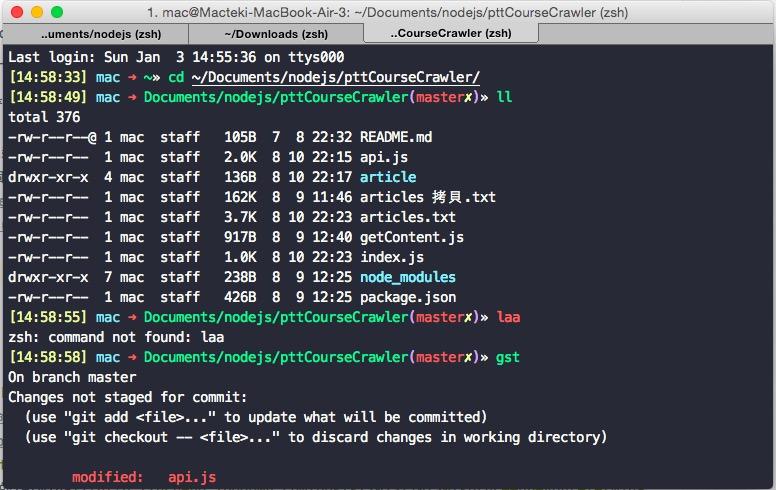
參考資料:
評論